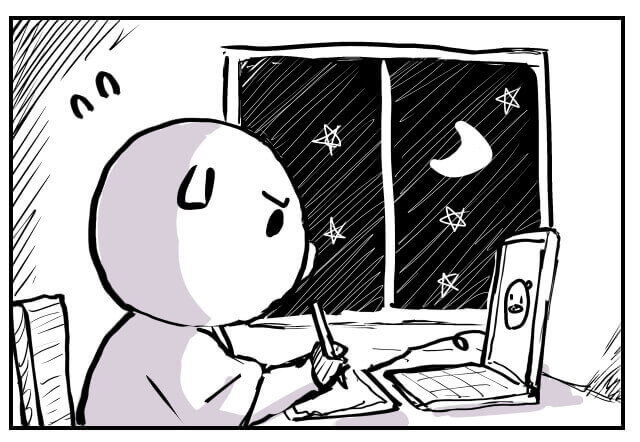こんにちは。
一昔前は、デジタルでお絵描きするなら、デスクトップパソコン一択でしたが、
最近では、スマホやタブレットなど、デスクトップパソコン以外の端末でも絵を描くことができるようになりました。
私も昔はデスクトップパソコンで描いていましたが、最近はタブレットやスマホも使っています。
でも、
- こんなにいろいろ手段があると、結局どれを選べばいいのかわからない!
- スマホでいいの?タブレットでいいの?
と思いますよね。
そこで今回は、
お絵描き端末は結局どれがいい?
ということについて書いていきたいと思います。
個人的な感想をダラダラ書いていくだけです。これから買おうと思っている人は参考にしてみてください。
スポンサードサーチ
もくじ
お絵描き端末は結局どれがいい?
結論から言うと、高性能なタブレットです。
私は、スマホ、デスクトップパソコン、タブレットPCを使いました。しかしプロでも使うことができるかつ、初心者にも扱いやすいと思ったのは、タブレット(あるいはタブレットPCだけ)になります。
その理由を説明しつつ、それぞれの端末のメリットデメリットを見ていきましょう。
それぞれのメリットデメリット
デスクトップパソコンでお絵描きのメリットデメリット
デスクトップパソコンのいいところは、
- 液晶が大きいので描きやすい
- スペックに期待できる
反対にデメリットは、
- 手軽さがない
- 板タブを使う場合、慣れが必要
というところです。
やはり、液晶が大きいぶん描きやすいのは◎。
その反面、わざわざパソコンのある場所に行って、起動しなければいけません。
タブレットが普及する一昔前だと、「パソコンの前に行く」……なんて常識的なことでしたが、今の時代はちょっと古い。
あと、デスクトップパソコンで絵を描く場合、板タブか液晶タブレットを使うことになります。
板タブを使って絵を描く場合、慣れるまでに時間がかかります。
手元と目線が別々の場所にあるので、アナログの感覚から遠いんですよね。
なので、挫折する可能性もあります。
「使いこなしてやるんじゃ」という根性があればいいんですが。
挫折しないためには、液晶タブレットという、液晶にそのままペンを乗せて描くタブレットがあります。
価格だけ見ても、板タブが5000円~と安価なのに比べ、液晶タブレットは安いものでも3万円前後ととても高価です。
私、液晶タブレットに関しては使ったことはないのですが、なぜかというと、正直3万も出して買いたいと思わなかったからです。
今これだけ高性能なタブレットPCが出ている中、わざわざ本体に繋げる必要のある液晶タブレットを買うかというと?になってしまいます。。
それなら、クリップスタジオEXに2万出したほうが、ぜんぜん将来的に使えます。
タブレットでお絵描きのメリットデメリット
タブレットPC(iPadなど)でのお絵描きのメリットは
- すぐに起動できる
- 手軽に使うことができる
- アナログに近い感覚で使うことができる
デメリットは
- デスクトップパソコンに比べると液晶が小さい
- できることが限られる
タブレットのいいところは、液晶タブレットのように液晶に直接ペンを走らせられること。
そして、液晶タブレットよりいいのが、それそのものが本体であること。
起動も速いので、手間もかかりません。場所も選ばないので、いつでもどこでも絵を描くことができます。
さすがにパソコンには敵わないので、絵を描く以外に使おうとすると(動画編集や3Dなど)できないことは多いです。できないというか、スペック不足を感じますね。
スマホでお絵描きのメリットデメリット
スマホでのお絵描きのメリットは
- 手軽である
- お絵描きアプリがとても使いやすい
デメリットは
- 液晶が小さいので、細かい部分はいちいちズームしなければいけない
- タブレットやデスクトップパソコンに比べると描きづらい
最近のスマホは、GALAXY NOTEのように直接ペンタッチできるものもあれば、板タブや液晶タブレットを接続して絵を描くことができるようになりました。
私も試してみたのですが、アイビスやクリスタ、メディバンなどのお絵描きアプリの使いやすさに驚きました。
描いている感覚は、タブレットなどのほかの端末とかわらない。か、むしろそれ以上。「指」で描く人がいるのもわかります。
ただ、やはり液晶が小さいので、他の端末に比べるとズームする頻度が多くなります。これがかなりめんどくさい。
とくに、私みたいなデスクトップパソコンやタブレットPCから入った人は、これが一番違和感を感じる部分だと思います。
あと、(板タブを接続して描いてはみたのですが)描きやすさが他の端末には劣るかな……と感じてしまいました。
ペンが絶賛されているGALAXY NOTEだと違うのかもしれませんが。
スポンサードサーチ
【結論】タブレットPCが一番いい
結論は、最初にも書いたようにタブレットが一番だと思います。
理由としては、描きやすい上に手軽だから。
手軽さがないと、お絵描きは続きません。
とくに、「ぜったい絵描きになるんじゃ」という絶対的目標がない人ほど、いかに手軽に絵を描く環境がつくれるかがマジで大事だと思っています。
私も板タブに慣れなくて、中学から20歳までほとんど使わなかったですし。
だからもし、私が子どもに買ってあげるならタブレットですね。
タブレットの選び方
ただ、タブレットの中にもいろいろあります。
iPad proやsurface pro、GALAXYtabなど。
私はSurface Proを使用しています。
べつにSurface Proを推す気はないのですが、iPadを使っている人ではわからないこともあるかと思うので、それを書いていきます。
スポンサードサーチ
スペックが大事
まずは絵の描きやすさとスペックを最優先にしましょう。
イラストはレイヤーを重ねれば重ねるほど重くなりますから、スペックが小さいとそれなりの作品しかできません。
なので、スペックだけはケチらないこと。
ここをケチるくらいなら、タブレットなんか買わずに、同じ値段でスペックの高いノートパソコンを買った方がマシです。
なので、スペックだけはケチらない、それが大切です。
iPad miniではなく、iPad Proを買いましょう。
液晶サイズは10インチ以上
液晶サイズは10インチ以上のものがいいです。
(というか、ここまで挙げたタブレットは10インチ以上です)
8インチのような、あまりに小さいサイズだと描きづらいですし、大きすぎても手軽さがありません。
なので、iPad Proのように11インチ~12インチくらいのものがちょうど良いです。
▼11インチ
▼12.9インチ
何に使いたいかで決める
次は機能性です。
これは、お絵描きする以外に何をしたいか。
私がiPad Proではなく、Surface proを買った理由は、パソコンとしても使いたかったからです。
古いipadを持っているため、タブレットは(パソコンと比較して)、できることが限られるのは知っていました。
それに、アプリではなく、パソコンのソフトが使いたかったんですよね。
だから、(surface proだとそれができるので)surface proを買いました。
たしかに、appleペンの描きやすさに比べたら、描きづらいのかもしれません。
容量に関しても、Surface Proは128GB~512GBなのに比べて、iPad Proは128GB~2TBまで選ぶことが可能ですし。
しかし、パソコンとしても使うことができるぶん、iPadに比べて出来ることは多いです。
このブログだって、Surfaceで書いていますし。
なので、Surface Proを買ったのは、結果として当たりだったと思っています。
絵を描きたいだけ?
私のように、他のこともいろいろしたいと言う人もいれば、IPadだけですべて解決するという人もいるでしょう。
なので、何がやりたいのか、考えてみましょう。
絵だけに集中したい、描きやすさを重要視したいなら、iPad Pro一択。
パソコンとしても使いたいなら、surface proのように、ペンが使えるノートパソコンを買った方がいいです。他にも、VAIOなど。
正直、「アップルペンシル並みの描きやすさ」さえ求めなければ、Surface Proなどのパソコン型タブレットでも十分に絵を描くことができます。
視差もほぼありませんし、筆圧感知もします。
もちろん、絵を最優先したい人にとってはiPad Proのようなタブレットを購入するのが一番かもしれません。
ただどちらにせよ、お金をケチって低いスペックのものを買うのはNG。
少々予算をこえても、良いものを買いましょう。
おわりに
以上が、お絵描き端末の比較でした。
よかったら参考にしてみてください。